- Kirjoittaja Abigail Brown [email protected].
- Public 2023-12-17 06:47.
- Viimeksi muokattu 2025-01-24 12:09.
Sovellusten piilottaminen Android-laitteella saattaa tuntua hieman harhaanjohtav alta, mutta todellisuudessa se on loistava tapa varmistaa, että jos laitteesi katoaa tai varastetaan, henkilökohtaiset ja yksityiset tietosi ovat turvassa. Android-käyttöjärjestelmä ei helpota arkaluonteisten sovellusten piilottamista, mutta on olemassa muutamia tapoja, joilla voit poistaa bloatwaren ja pitää henkilökohtaiset tietosi uteliailta silmiltä.
Alla olevien tietojen tulee olla voimassa riippumatta siitä, kuka Android-puhelimesi on valmistanut: Samsung, Google, Huawei, Xiaomi jne.
Sovelluksien piilottaminen Androidissa
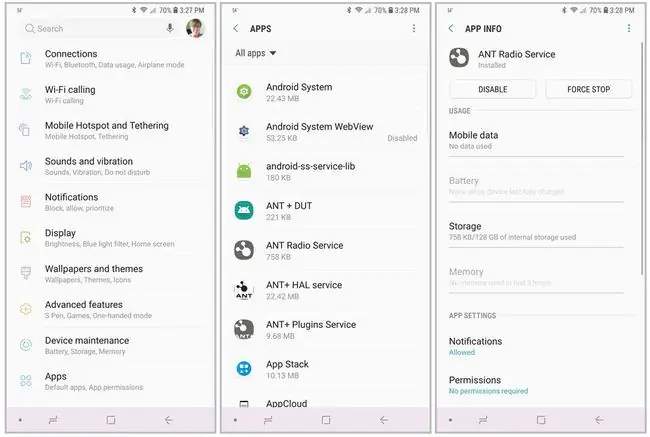
Ensimmäinen asia, joka sinun tulee tietää sovellusten piilottamisesta Android-laitteella, on se, että sovelluksiasi ei ole sisäänrakennettu tapa pitää salassa. Se ei tarkoita, että olisit täysin vailla vaihtoehtoja. Vain se, että sovellusten piilottaminen ei ole niin helppoa (tai intuitiivista) kuin se voisi olla. Yksi tapa piilottaa sovelluksia ei kuitenkaan piilota niitä ollenkaan.
Sovellusten piilottamisen sijaan niiden poistaminen käytöstä voi poistaa ne sovelluslaatikosta ja estää niitä käyttämästä järjestelmäresursseja. Sovelluksen poistaminen käytöstä on helppoa:
- Siirry laitteellasi kohtaan Asetukset > Apps.
- Napauta sovellusta, jonka haluat poistaa käytöstä.
- Napauta App Info -sivulla Disable.
- Näyttöön tulee vahvistusviesti. Jos olet varma, että haluat poistaa sovelluksen käytöstä, napauta Poista käytöstä.
- Sovellus on poistettu käytöstä, eikä se enää näy sovelluslaatikossasi.
Jos et näe sovellusta, jonka haluat poistaa käytöstä, napauta Apps-näytön oikeassa yläkulmassa olevaa kolmen pisteen valikkoa. Valitse sitten Näytä järjestelmä aps. Mutta ole varovainen poistaessasi käytöstä järjestelmäsovelluksia, koska joidenkin niistä poistaminen käytöstä voi aiheuttaa järjestelmävirheitä.
Käytä sovelluksen piilotussovellusta muille kuin järjestelmäsovelluksille
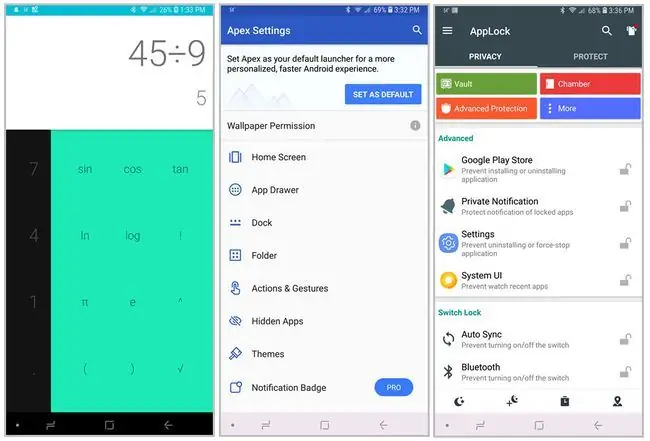
Sovelluksia, joita ei ole esiasennettu laitteellesi (jotka lataat Google Play Kaupasta tai muista lähteistä), ei yleensä voi poistaa käytöstä. Näiden sovellusten piilottaminen on hieman enemmän mukana. Tarvitset kolmannen osapuolen sovelluksen tehdäksesi sen.
Kolmannen osapuolen sovelluksia piilottavia sovelluksia on useita erilaisia. Jotkut, kuten Google Play Kaupan Laskinholvi, piilottavat sovellukset kansioon, jonka toinen sovellus peittää. Joskus tämä naamiosovellus on täysin toimiva, ja joskus se on vain valesovellus. Ajatuksena on, että kukaan, joka etsii sovelluksia, joita yrität piilottaa, ei todennäköisesti mene pidemmälle kuin pintaan haun aikana.
Muut sovellukset, kuten Google Play Kaupan Apex Launcher, asettavat laitteellesi täysin uuden ulkoasun (tai käyttöliittymän), joka sisältää suojattuja kansioita, joiden käyttö edellyttää salasanaa, joihin voit tallentaa haluamasi sovellukset. pitää salassa. Tai on olemassa piilossa olevia sovellusholveja, jotka eivät yritä piilottaa sitä tosiasiaa, että ne piilottavat sovelluksia. Määrität pin-koodin käyttääksesi mitä tahansa holviin tallennettua sisältöä, mutta holvi näkyy kaikille, jotka käyttävät puhelintasi.
Sovellusten piilottimet ovat loistava tapa suojata sovelluksia, joita et halua muiden käyttävän. Käytä hetki aikaa tarkistaaksesi joitain niistä, ennen kuin teet lopullisen päätöksen siitä, kumpaa käytät, sillä jokaisella on erilaiset ominaisuudet ja vaatimukset toimiakseen.
Sovellusten piilottaminen suojattuihin kansioihin
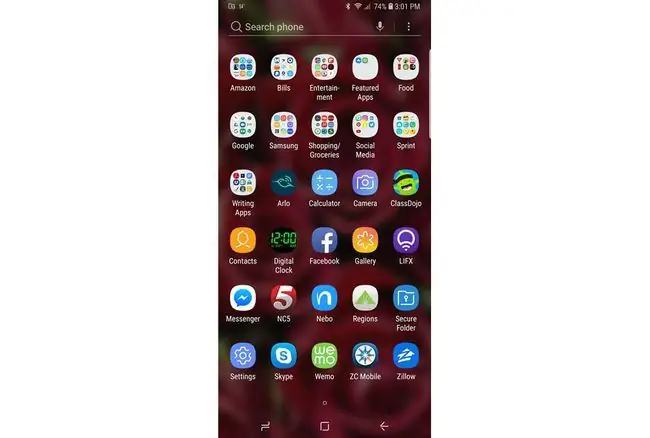
Joissakin Android-puhelimissa, kuten joissakin Samsung Galaxy -linjassa, voi myös olla mahdollisuus piilottaa sovelluksia (sekä kuvia, asiakirjoja ja muita tiedostoja) suojattuun Android-sovelluskansioon. Kuten sovellusholvi, suojattu kansio vaatii PIN-koodin tai biometrisen suojausavaimen avautuakseen. Jokainen laitettasi käyttävä tarvitsee tätä avainta voidakseen käyttää suojatun kansion piilotettuja tietoja.
Suojatun kansion määrittäminen Galaxy-laitteeseen on helppoa. Mene vain kohtaan Asetukset > Biometrics and security > Suojattu kansio ja määritä kansio noudattamalla ohjeita. ja anna sille turvakoodi. Kun kaikki on valmis, löydät suojatun kansion sovelluslaatikostasi.
Sovellusten piilottaminen Android-laitteella ei ole niin intuitiivista kuin se voisi olla, mutta sinulla on joitain vaihtoehtoja, joten lukitse arkaluontoiset tietosi. Silloin tiedät, että se on turvassa kaikilta, joilla on luvaton pääsy puhelimeesi.
Miksi joku kuitenkin haluaisi piilottaa sovelluksia Androidilla?
Piilottamalla mitä tahansa, jopa puhelimen tai tabletin sovelluksen, ihmiset pitävät asiat turvassa tai yksityisinä. Jos sovelluksia piilotetaan, henkilö voi halutessaan tehdä niin useista syistä. Esimerkiksi jollain voi olla perheenjäseniä, jotka eivät usko yksityisyyteen. Arkaluonteisia tietoja tai viestintää sisältävien sovellusten piilottaminen on yksi tapa suojata yksityisyyttäsi.
Toinen syy, miksi ihmiset voivat piilottaa sovelluksia laitteellaan, on suojata tietoja, kuten taloudellisia tietoja, liikesalaisuuksia tai immateriaaliomaisuutta, vaarantumisen var alta, jos heidän puhelimensa katoaa tai varastetaan.
Lopuksi, joissakin Android-laitteissa on bloatware, joka sotkee laitteen. Nämä turhat sovellukset voivat häiritä useimmin käyttämiesi sovellusten löytämistä ja voivat aiheuttaa sekaannusta tai jopa hidastaa laitettasi, jos ne ovat jatkuvasti käynnissä. Näiden sovellusten piilottaminen puhdistaa käyttökokemuksen ja voi parantaa laitettasi.






